AutoCAD - bu Autodesk tomonidan ishlab chiqilgan tizim bo'lib, u kompyuter yordamida loyihalash dasturlari bo'yicha dunyoda etakchi hisoblanadi. AutoCAD sanoat va fuqarolik qurilishi, mashinasozlik, kartografiya, GIS kabi inson faoliyatining turli sohalarida keng qo'llaniladi. Misol tariqasida AutoCAD Map 3D 2011-dan foydalangan holda ushbu tizimni o'rnatishning bosqichma-bosqich jarayonini ko'rib chiqamiz.
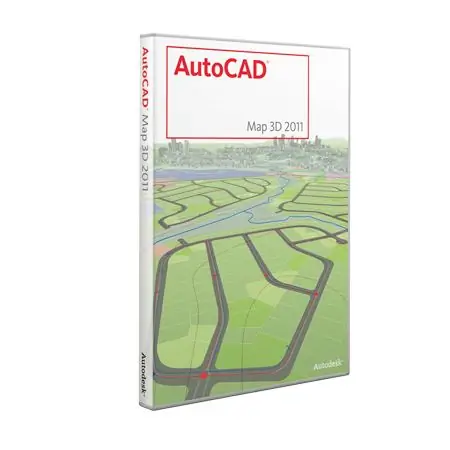
Kerakli
- AutoCAD o'rnatiladigan shaxsiy kompyuter uchun ma'mur huquqlari.
- Seriya raqami - bu AutoCAD paketida chop etilishi kerak. Agar siz AutoCAD-ning oldingi versiyasini yangilagan bo'lsangiz, seriya raqamidan foydalanishingiz kerak. Shuningdek, uni tegishli qadoqlarda topish mumkin yoki AutoCAD menyusidan Yordam → Haqida tanlash orqali topish mumkin.
Ko'rsatmalar
1-qadam
AutoCAD avtomatik o'rnatiladigan maxsus o'rnatuvchi yordamida o'rnatiladi yoki CD-ning ildiz katalogidan Setup.exe faylini topib ishga tushirishingiz kerak. Boshlashdan so'ng, ekranda "Boshlash menyusi" rasmida ko'rsatilgan menyu paydo bo'ladi. Biz "Mahsulotlarni o'rnatish" bandini tanlaymiz (Mahsulotlarni o'rnatish).
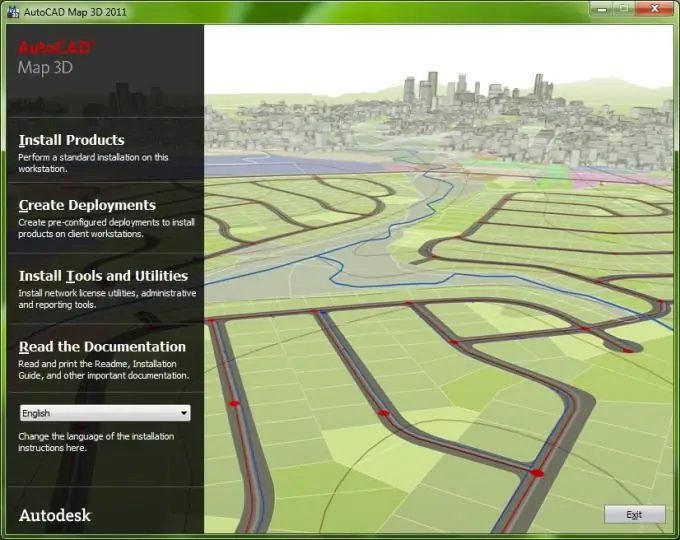
2-qadam
Keyingi sahifa biz qaysi mahsulotni o'rnatishni xohlayotganimizni tanlashingizni talab qiladi.
3-qadam
Bundan tashqari, Litsenziya shartnomasini o'qish va qabul qilish (yoki rad etish) taklif etiladi.
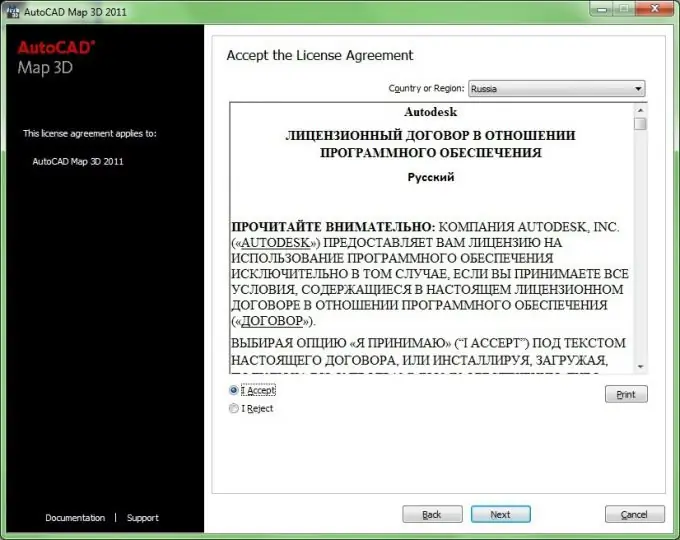
4-qadam
Keyingi sahifada qisqa so'rovnoma mavjud: foydalanuvchining ismi, familiyasi va tizimni sotib olgan tashkilot nomi. Faqat quyida siz AutoCAD-ni 30 kunlik sinov muddatiga o'rnatishni xohlaysizmi yoki paketga bosilgan seriya raqami va kalitni kiritishga tayyor bo'lishingizni tanlashingiz kerak. Kerakli maydonlarni to'ldirgandan so'ng, Keyingi tugmasini bosing.
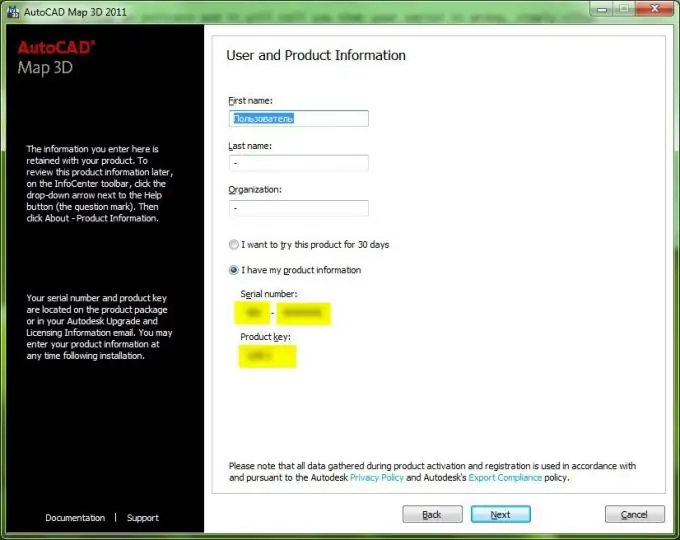
5-qadam
O'rnatish jarayonini boshlashdan oldin sizdan sozlamalarning to'g'riligini tekshirishingiz va har bir mahsulotni alohida o'rnatilishini sozlashingiz so'raladi. O'rnatish parametrlarini va o'rnatilgan komponentlarning tarkibini o'zgartirish uchun "Sozlash uchun mahsulotni tanlang" ochiladigan menyusida mahsulotni tanlang va "Sozlash" tugmasini bosing.
6-qadam
O'rnatish parametrlarini o'zgartirishga qaror qilsangiz va "Konfiguratsiya" tugmachasini bosgan bo'lsangiz, avval sizdan "Mustaqil litsenziya" yoki "Tarmoq litsenziyasi" litsenziyasining turini tanlash talab qilinadi. Agar siz hech narsani o'zgartirmaslikka qaror qilsangiz, ushbu va ko'rsatmalarning keyingi to'rt bandini o'tkazib yuborishingiz mumkin.
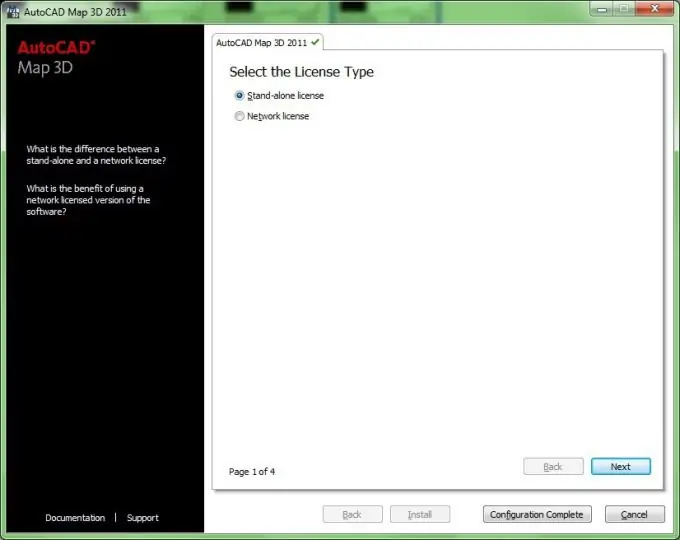
7-qadam
Keyingi tugmachasini bosish bilan siz rasmda ko'rsatilgan sahifani ko'rasiz. Bu erda o'rnatish turini tanlashingiz so'raladi: "Odatda" yoki "Maxsus". Agar siz AutoCAD tuzilishi haqida ma'lumotga ega bo'lmasangiz va uning tarkibiy qismlarining maqsadi bilan tanish bo'lmasangiz, odatiy variantni tanlash tavsiya etiladi. Agar siz "Odatda" ni tanlasangiz, standart komponentlar to'plami o'rnatiladi. Siz faqat Express Tools komponentasi o'rnatilgan yoki o'rnatilmaganligini o'zgartirishingiz mumkin. Quyida ish stoliga yorliq qo'yish kerakmi yoki AutoCAD-ni qaerga o'rnatishni tanlash tavsiya etiladi.
8-qadam
"Maxsus" o'rnatish turi foydalanuvchi qaysi komponentlarga kerak bo'lishini va qaysi biri kerak emasligini bilishini anglatadi. Ko'rsatilgan "O'rnatish uchun xususiyatlarni tanlang" oynasida siz ularni paketdagi komponentlar qarshisidagi katakchalarni olib tashlash yoki belgilash orqali tanlashingiz mumkin. Hozirda tanlangan komponentning "Xususiyat tavsifi" ning qisqacha tavsifi o'ng tomonda ko'rsatiladi.
9-qadam
Keyingi sahifada, agar mavjud bo'lsa va / yoki yuklab olish mumkin bo'lsa, o'rnatish jarayonida xizmat paketlarini o'rnatishni tanlashingiz mumkin. Agar siz "Autodesk.com-dan xizmat paketini qo'shish" parametrini tanlagan bo'lsangiz, o'rnatuvchi ishlab chiqaruvchining veb-saytida mavjudligini tekshiradi. Agar yuklab olish mumkin bo'lgan paketlar topilsa, ularning ro'yxati ushbu menyu bandi ostidagi kichik oynada ko'rsatiladi. Har bir paket nomining qarshisida uning kattaligi va Yuklash tugmasi mavjud. "Yuklab olish" tugmachasini bosgandan so'ng, sizga yuklab olish jarayoni ko'rsatiladi, agar u muvaffaqiyatli yakunlangan bo'lsa, yashil belgiga aylanadi. Tuzatish to'plamini mahalliy diskdagi yoki mahalliy tarmoqdagi jismoniy diskdan ham yuklab olish mumkin. Buning uchun "Mahalliy diskdan yoki mahalliy tarmoqdan xizmat paketini qo'shish" bandini tanlang. Ushbu menyudagi oxirgi narsa "Xizmat paketini qo'shmang" tuzatish paketini o'rnatishni rad etishga imkon beradi. Ushbu menyuda tanlovni tugatgandan so'ng, "Keyingi" tugmasini bosing.
10-qadam
"Konfiguratsiya tugallandi" tugmasini bosish orqali o'rnatishni sozlang. Uni bosish orqali biz ko'rsatmalarimizning 5-bosqichiga qaytamiz.
11-qadam
O'rnatish parametrlari sizga mos keladigan bo'lsa, "O'rnatish" tugmasini bosing.
12-qadam
O'rnatish muvaffaqiyatli bo'lgan bo'lsa, ekranda tegishli "O'rnatish tugallandi" yozuvi va "Finish" tugmachasi paydo bo'lgan oyna paydo bo'ladi.
13-qadam
AutoCAD-ni birinchi marta ishga tushirganingizda sizdan litsenziyani faollashtirish so'raladi. Buni Internet (ishlab chiqaruvchi tomonidan tavsiya etilgan), telefon, pochta yoki faks orqali amalga oshirish mumkin. Tegishli shakl sizga taqdim etiladi.






